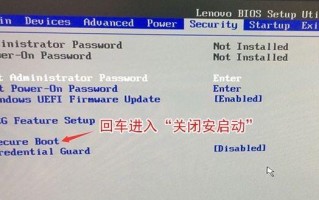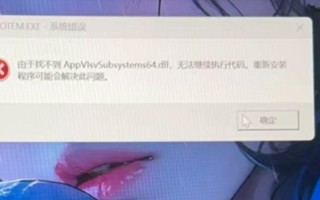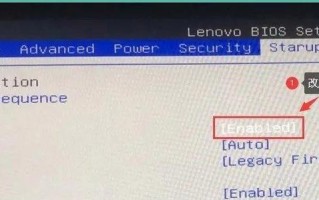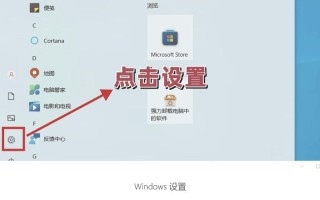随着科技的不断发展,越来越多的用户选择使用USB来安装操作系统。本文将详细介绍如何在联想电脑上使用USB进行系统安装,并提供一些操作技巧和注意事项。

准备必要的工具和材料
1.确保联想电脑和USB都处于良好状态
在进行系统安装前,确保联想电脑能够正常运行,并检查USB是否能够正确识别和读取。
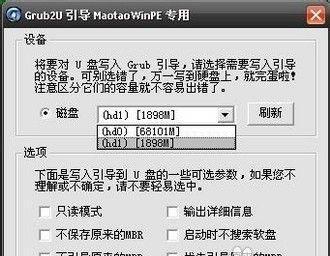
2.下载并准备操作系统镜像文件
从官方网站或其他可靠来源下载所需的操作系统镜像文件,并将其保存到电脑上。
3.获取一个可用的USB设备
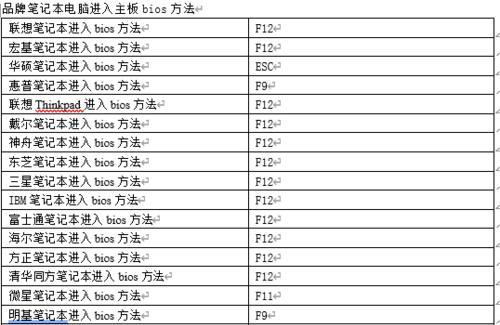
选择一个容量足够的USB设备,确保其没有重要数据,因为在制作启动盘时会格式化USB。
制作启动盘
4.使用专业工具制作启动盘
下载并安装合适的启动盘制作工具,如Rufus等,然后按照软件提供的步骤进行操作。选择相应的操作系统镜像文件和目标USB设备,开始制作启动盘。
5.等待制作完成
制作启动盘的过程可能需要一些时间,取决于操作系统镜像文件的大小和USB设备的速度。请耐心等待,不要中途中断操作。
设置联想电脑启动方式
6.进想电脑的BIOS设置
重启联想电脑,并在开机时按下指定的按键(通常是F2、F10、Del等)进入BIOS设置界面。
7.设置USB为启动优先
在BIOS设置界面中,找到“Boot”或“启动顺序”选项,并将USB设备移动到第一位,以确保联想电脑能够从USB启动。
安装操作系统
8.插入制作好的启动盘
将制作好的USB启动盘插想电脑的USB接口中,并保存BIOS设置后重启电脑。
9.开机时按下指定按键
在联想电脑重新启动时,按下指定的按键(通常是F12、Esc等)进入启动菜单。
10.选择从USB启动
在启动菜单中,使用键盘上下键选择从USB设备启动,并按下回车键确认。
11.开始系统安装
跟随操作系统安装程序的提示,选择安装语言、时区、键盘布局等设置,并点击“下一步”继续。
12.选择安装目标和分区
根据个人需求选择安装目标硬盘和分区方式,可以选择覆盖原有系统或创建新的分区。
13.完成安装并进行初始化设置
等待操作系统安装完成后,按照提示进行初始化设置,如创建用户账号、设置密码等。
注意事项和技巧
14.注意备份重要数据
在安装系统前,请务必备份联想电脑上的重要数据,以防操作失误导致数据丢失。
15.定期更新操作系统
安装完成后,及时进行操作系统更新,以获取最新的安全补丁和功能改进。
通过本文的指导,您应该能够轻松地在联想电脑上使用USB进行系统安装。请确保在操作过程中仔细阅读提示信息,并注意备份重要数据。祝您成功安装系统!
标签: 联想电脑